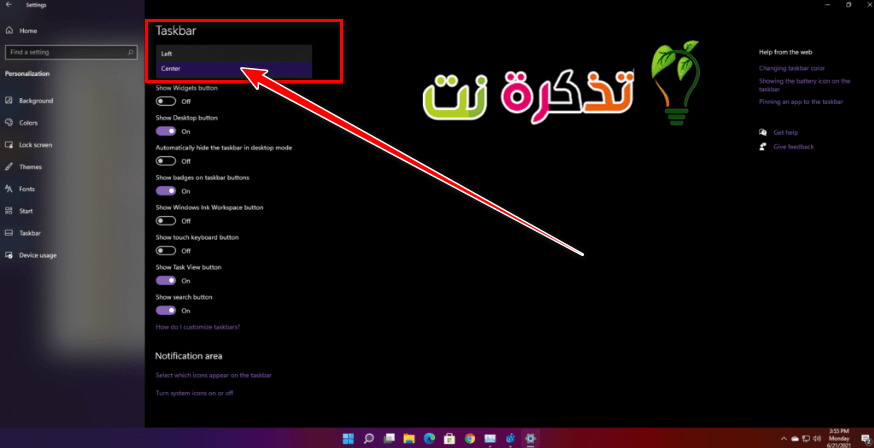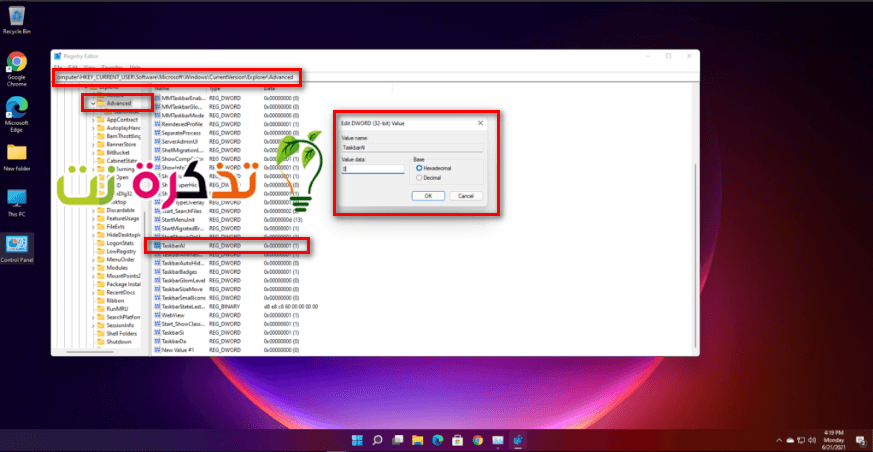Den läckta Windows 11 -designen visade flera ändringar i användargränssnittet, vilket gav det ett distinkt utseende och uppmärksammade funktioner med bland annat en omdesignad aktivitetsfält och Start -meny bland andra.
Men alla kanske inte gillar dessa nya funktioner eller de förändringar som påtvingas dem. Tidigare med Windows 10 hade användarna liten kontroll över Windows -uppdateringar;
De var tvungna att installera det så snart det var tillgängligt, och inte alla kan ändra det. I den här artikeln kommer vi att lära oss hur du ändrar och flyttar aktivitetsfältet till vänster i nya Windows 11.
Så här flyttar du Windows 11 -aktivitetsfältet till vänster
Windows introducerade aktivitetsfältet Aktivitetsfältet fältet~~POS=HEADCOMP Alltid till vänster tills världen såg det nya utseendet på Windows 11. Men oroa dig inte, det finns två sätt att ändra platsen för aktivitetsfältet.
Ändra platsen för aktivitetsfältet via Inställningar
Det enkla sättet att göra detta är i appen Inställningar eller, och Windows lägger till ett alternativ för att använda det vänsterinriktade aktivitetsfältet under själva inställningarna. Stegen är:
- Klicka på ikonen start meny أو Start och öppna inställningar أو Inställningar.
- Gå till Anpassning أو personalisering > Aktivitetsfält أو Aktivitetsfältet fältet~~POS=HEADCOMP.
- Välj önskad inriktning (Vänster - vänster أو Centrum - mitten) från rullgardinsmenyn.
Aktivitetsfältets platsalternativ Aktivitetsfältet är till vänster
Nfl -aktivitetsfältet av Registereditorn
Alternativt kan aktivitetsfältet flyttas till vänster med hjälp av registerredigeraren (Registereditorn).
- Klick start meny أو Start , Och skriv "register".
- Klicka sedan på resultatet som visas. Registereditorn ".
Alternativt kan du använda Körning Genom att trycka på knappen Windows + R Och typ regedit. - I registerredigerarens adressfält anger du följande sökväg:
HKEY_CURRENT_USER \ Software \ Microsoft \ Windows \ Currentversion \ Explorer \ Avancerat - Bland alla värden väljer du den som heter AktivitetsfältAl.
- Högerklicka på filen och klicka Ändra.
- Välj det värde som passar dig bäst baserat på följande:
För att ändra platsen för aktivitetsfältet till vänster ställ in värdet :(0): För vänsterjusterad aktivitetsfält
För att ändra platsen för aktivitetsfältet ochgör det i mitten Ange värdet: (1): För Center Aligned Aktivitetsfält - Sista steget, starta om datorn för att se effekten.
Ändra värdena för TaskbarAl Registry Editor i
Du kanske också är intresserad av att se:
- Hur man ändrar storlek på aktivitetsfältet i Windows 11
- Så här aktiverar eller inaktiverar du startmenyn för helskärm i Windows 10
Hoppas du tycker att den här artikeln är användbar för dig att veta Flytta aktivitetsfältet i Windows 11 till vänster. Dela med oss i kommentarerna vilket föredrar du, vänsterjusterat eller mittjusterat?